 Om du behöver skicka information om MultiMailers inställningar, datafiler och din dators hårdvaru- och mjukvarukonfigurering till oss i samband med support, så finns det ett lättanvänt supportverktyg i MultiMailer som du kan använda dig av för att på ett enkelt sätt skicka denna information till oss.
Om du behöver skicka information om MultiMailers inställningar, datafiler och din dators hårdvaru- och mjukvarukonfigurering till oss i samband med support, så finns det ett lättanvänt supportverktyg i MultiMailer som du kan använda dig av för att på ett enkelt sätt skicka denna information till oss.
Supportverktyget underlättar också om du vill skicka ditt nyhetsbrev och nyhetsbrevets bilder till oss för analys och för tips om design och utformning.
Verktyget är lättanvänt och här nedan beskriver vi hur du använder det.
Så här använder du MultiMailers supportverktyg:
1. Starta MultiMailer och stäng startfönstret.
2. Välj menyalternativet Hjälp – Support – Skicka filer till SamLogic för analys.
3. Markera de filer (1-8) som avser det aktuella supportärendet. Vill du t.ex skicka statistikflikens datafil till oss för analys så markerar du alternativet 1 (se bild nedan):

4. Ange dina kontaktuppgifter vid Kontaktuppgifter.
5. Tryck på knappen Skicka.
6. När filerna skickats iväg så ska nedanstående informationsruta visas:
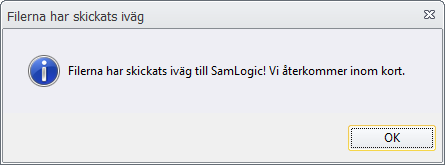
Mer information
För att alternativet 6 Aktuell utskickslista i fliken Mailinglista och alternativet 8 Aktuellt nyhetsbrev i fliken Nyhetsbrev ska visas i supportverktyget så behöver en mailinglista respektive ett nyhetsbrev vara öppnade i MultiMailer.
För att alternativet 7 Loggfil för markerat utskick i fliken ’Statistik’ ska visas i supportverktyget så ska ett utskick vara markerat i fliken Statistik.
Om dialogrutan ovan (punkt 6) inte visas inom 10 sekunder så är det troligen en brandvägg som hindrar MultiMailer att kommunicera med internet och du kan då kontakta SamLogic via support@samlogic.com eller på 070-397 14 91 för att få tips på vilka åtgärder du kan vidta för att lösa detta problem.

Se även
> Så startar du SamLogic Diagnosverktyg direkt från Windows
